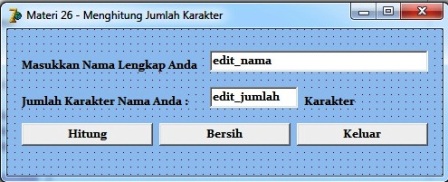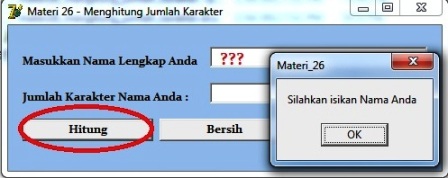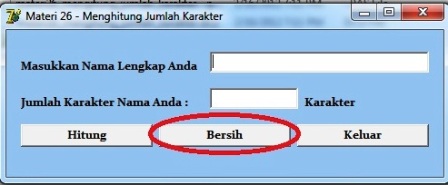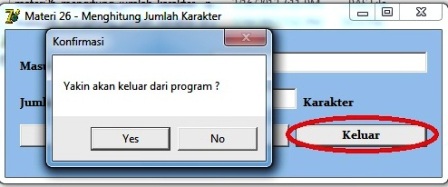SDownldr.exe adalah software untuk memprogram AT89S51/AT89S52 secara serial melalui port paralel. Software ini terdapat dalam Microcontroller Project
Skema pemasangan IC ke port adalah seperti berikut:
Rangkaian Serial Downloader di atas menggunakan catu daya dari port paralel. Akan tetapi tidak semua port paralel mampu memberikan arus yang cukup untuk keperluan tersebut. Jika port paralel Anda tidak cukup kuat untuk keperluan ini, maka Anda harus memberikan catu daya +5V tambahan.
Jika program ini dijalankan dari IDE, maka semua pengaturannya akan dilakukan oleh IDE. Sedangkan jika dijalankan secara standalone, maka pengaturannya adalah sebagai berikut:
- Default Hex File
Jika Anda menggunakan IDE “Microcontroller Poject”, maka setiap kali dilakukan kompilasi yang sukses, sebuah file hex akan dibuat pada direktori temp, yaitu TMPFILE.HEX. Jika “Default Hex File” di-cek, maka file yang akan dikirimkan jika tombol Send diklik adalah file hex hasil kompilasi yang sukses tersebut. Perlu diingat bahwa file hex tersebut hanya akan ada jika IDE masih dijalankan.
Jika “Default Hex File” tidak di-cek, maka Anda bisa menentukan file mana yang akan dikirimkan dengan klik pada tombol Browse. - Send
Gunakan tombol ini untuk memulai pengiriman file hex yang telah ditentukan. - Read
Gunakan tombol ini untuk membaca kode yang berada pada chip. Pembacaan hanya akan berhasil jika chip belum di-lock. - Lock
Gunakan tombol ini untuk lock chip sehingga kode pada chip tidak bisa dibaca lagi. - Port
Pilih alamat port yang sesuai dengan port yang digunakan. Biasanya port pararel ditempatkan pada alamat 378H. - Auto Lock
Jika di-cek, maka setelah pengiriman data selesai dan setelah dilakukan verifikasi, chip akan di-lock secara otomatis. - Browse
Gunakan tombol ini untuk memilih file hex yang akan dikirimkan. Tombol ini hanya akan aktif jika “Default Hex File” tidak di-cek. - Read data count
Digunakan untuk menentukan jumlah data yang akan dibaca jika tombol Read diklik. Penulisan angka bisa menggunakan desimal atau hexadesimal, yaitu jika “Hex” di-cek.





 Assalaamu'alaikum sobat semua, setelah kemarin lusa saya posting tentang Tool andalan Teknisi Komputer yaitu Hiren's BootCd, maka sekarang saya ingin meneruskan lakon-nya si hiren. Kan gak enak kalo setengah-setengah dalam postingan dan juga saya niati kalo dalam seminggu bisa posting setidaknya tiga kali agar mbah google makin sayang pada blog ini...hehehe. kali ini saya akan memberikan sedikit tips lagi cara optimasi PC jadul atau kompi yang udah ngos-ngosan tapi masih nekat juga dipakai, kayak yang nulis ini...hehehe.
Assalaamu'alaikum sobat semua, setelah kemarin lusa saya posting tentang Tool andalan Teknisi Komputer yaitu Hiren's BootCd, maka sekarang saya ingin meneruskan lakon-nya si hiren. Kan gak enak kalo setengah-setengah dalam postingan dan juga saya niati kalo dalam seminggu bisa posting setidaknya tiga kali agar mbah google makin sayang pada blog ini...hehehe. kali ini saya akan memberikan sedikit tips lagi cara optimasi PC jadul atau kompi yang udah ngos-ngosan tapi masih nekat juga dipakai, kayak yang nulis ini...hehehe.










































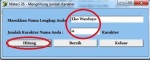 Nah kesempatan kali ini saya mau berbagi tips materi Delphi dengan Tema Mengetahui Jumlah Karakter Pada Edit Box. Jadi kita dapat menghitung jumlah karakter teks yang terdapat pada edit box. Untuk pembahasan Karakter ini maka untuk spasi pada edit box pun akan terhitung 1 karakter nich, Nah Langsung aja disimak biar gak penasaran.
Nah kesempatan kali ini saya mau berbagi tips materi Delphi dengan Tema Mengetahui Jumlah Karakter Pada Edit Box. Jadi kita dapat menghitung jumlah karakter teks yang terdapat pada edit box. Untuk pembahasan Karakter ini maka untuk spasi pada edit box pun akan terhitung 1 karakter nich, Nah Langsung aja disimak biar gak penasaran.